Šajā pamācībā parādīšu, kā efektīvi izmantot Lightroom Classic CC kalibrēšanas funkcijas, lai radoši mainītu attēlus. Daudzi lietotāji bieži vien atstāj kalibrēšanu malā, domādami, ka tā ir tas pats, kas HSL funkcijas. Tomēr patiesībā kalibrēšana ir spēcīgs rīks, kas piedāvā negaidītas iespējas krāsu rediģēšanā. Neatkarīgi no tā, vai rediģējat fotoattēlus Instagram vai vienkārši vēlaties uzlabot savas attēlu rediģēšanas prasmes, kalibrēšana var palīdzēt jums iegūt unikālu krāsu izskatu. Izmeklēsim visus soļus kopā!
Galvenie secinājumi Kalibrēšana ļauj precīzi pielāgot krāsu vērtības attēlos, ļaujot jums radīt unikālu izskatu. Atšķirībā no HSL, kur varat tieši piekļūt galvenajiem krāsu kanāliem, lai veiktu daudz smalkāku korekciju. Veicot rūpīgu kalibrēšanu, varat izveidot atšķirīgu stilu.
Soli pa solim
Ievads kalibrēšanā
Pirms sākat kalibrēšanu, atveriet Lightroom un ielādējiet attēlu, kuru vēlaties rediģēt. Kalibrēšanas cilne atrodas moduļa Izstrādāt labajā pusē. Vispirms ir jāatjauno noklusējuma vērtības. Vienkārši divreiz noklikšķiniet uz slīdņiem, lai atgrieztos pie noklusējuma vērtībām.

Zilo vērtību pielāgošana
Pirmais solis varētu būt attēla zilo vērtību pielāgošana. Varat pārvietot zilo vērtību slīdni, lai pastiprinātu vai pavājinātu attēla zilo toni. Velkot slīdni uz kreiso pusi, palielināsies zaļgani zilo toņu daudzums, savukārt velkot slīdni uz labo pusi, palielināsies zilo toņu daudzums. Šī korekcija var piešķirt jūsu attēlam pavisam jaunu atmosfēru.
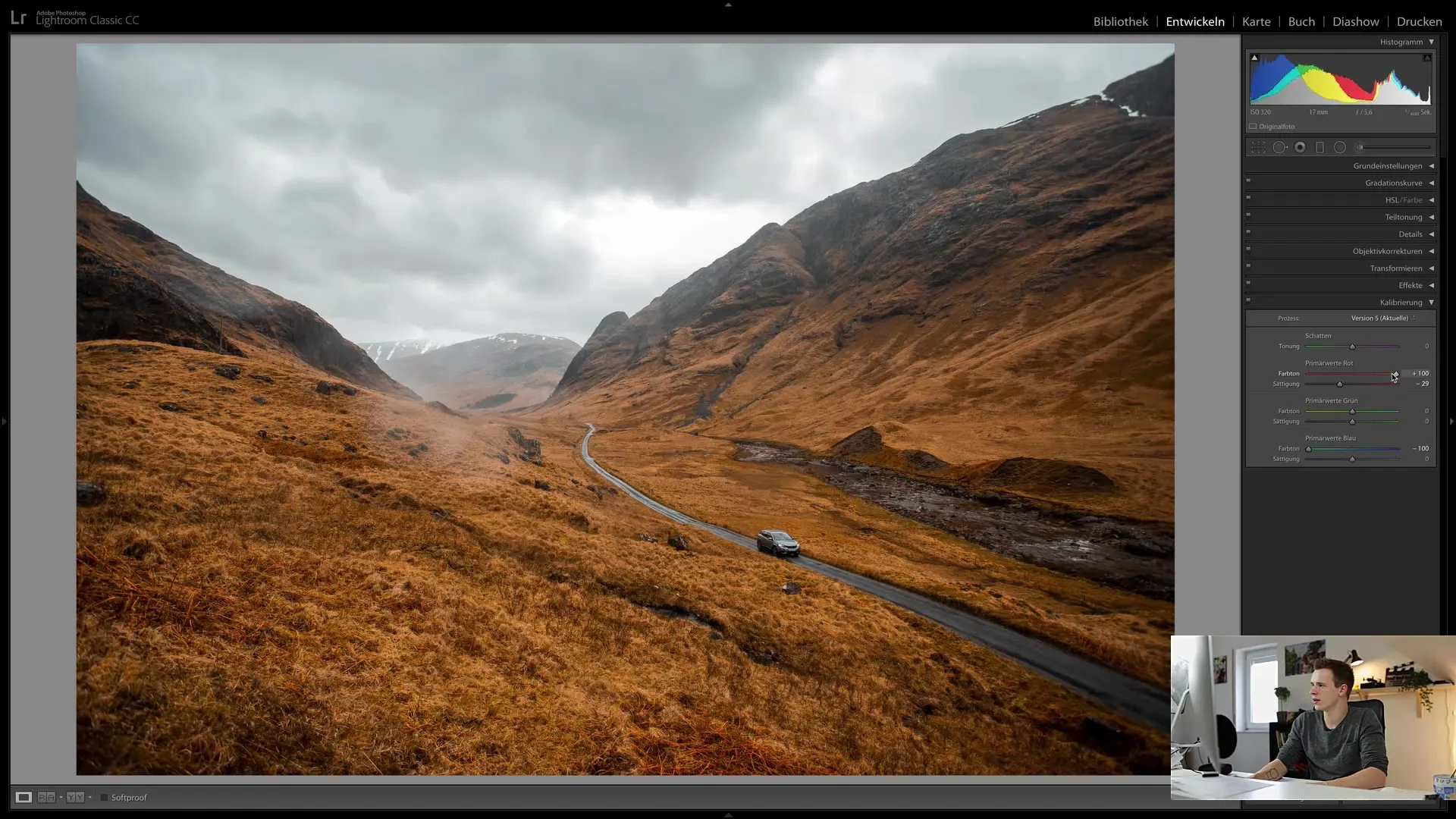
Ēnu tonēšana
Vēl viens noderīgs kalibrēšanas rīks ir iespēja mainīt ēnu tonējumu. Tonējums attiecas uz attēla tumšajiem apgabaliem. Velkot slīdni pa kreisi, var pievienot zaļganu toni, savukārt, velkot slīdni pa labi, var pievienot vairāk purpursarkanā toņa. Tas var radīt patiešām foršu izskatu, kas var ievērojami ietekmēt jūsu fotoattēla noskaņu.
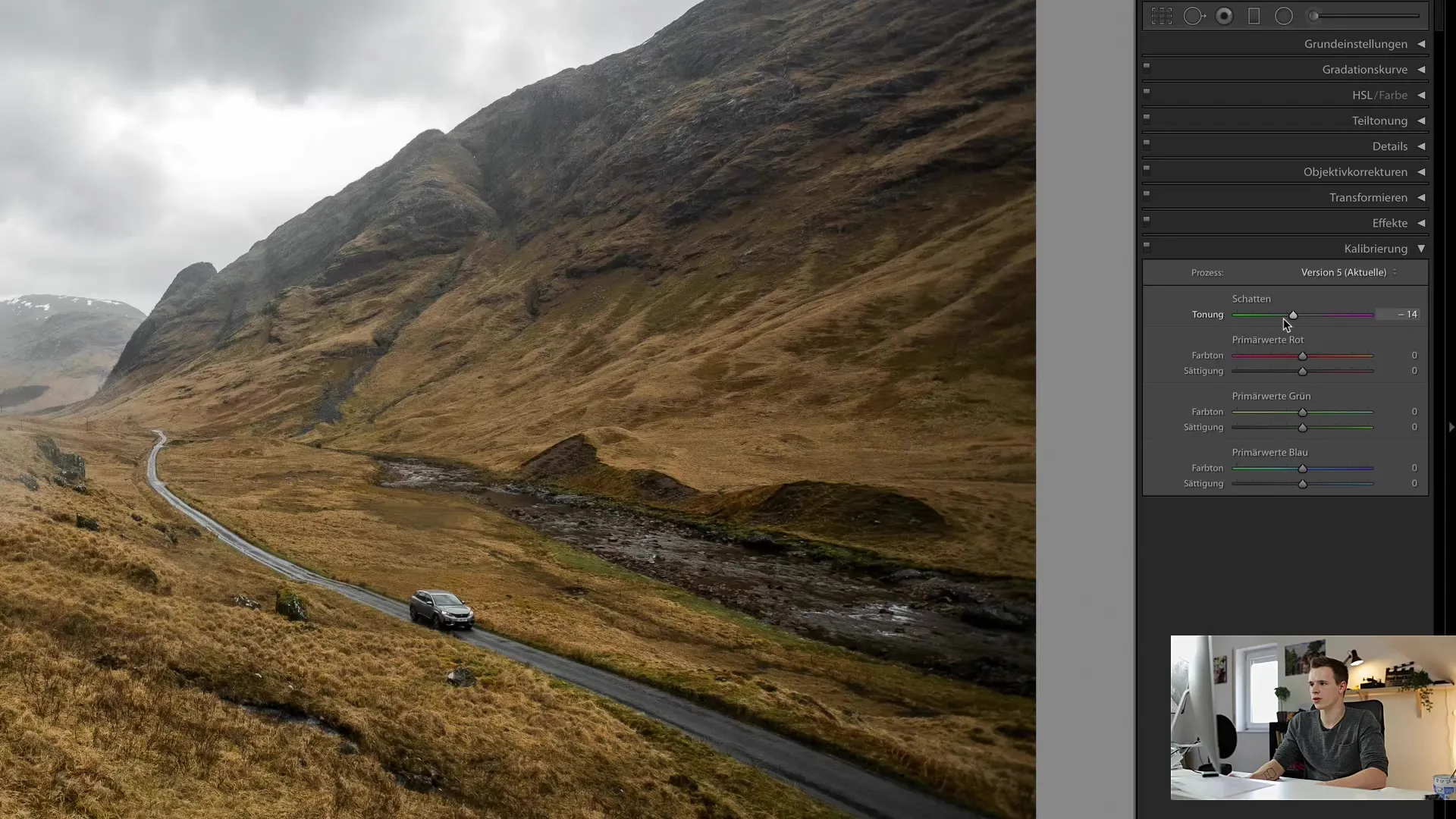
Sarkanās krāsas vērtību pielāgošana
Sarkanie toņi attēlā ir vēl viens svarīgs aspekts, kas jāpielāgo. Sarkanās krāsas slīdnis neattiecas uz HSL krāsu, bet gan uz primārajām sarkanajām vērtībām attēlā. Šeit varat spēlēties ar krāsu toni: Velciet slīdni uz kreiso pusi, lai padarītu to dzeltenāku, un uz labo pusi, lai palielinātu purpura nokrāsu. Varat arī pielāgot šī krāsu kanāla piesātinājumu, kas var radīt interesantas izmaiņas.
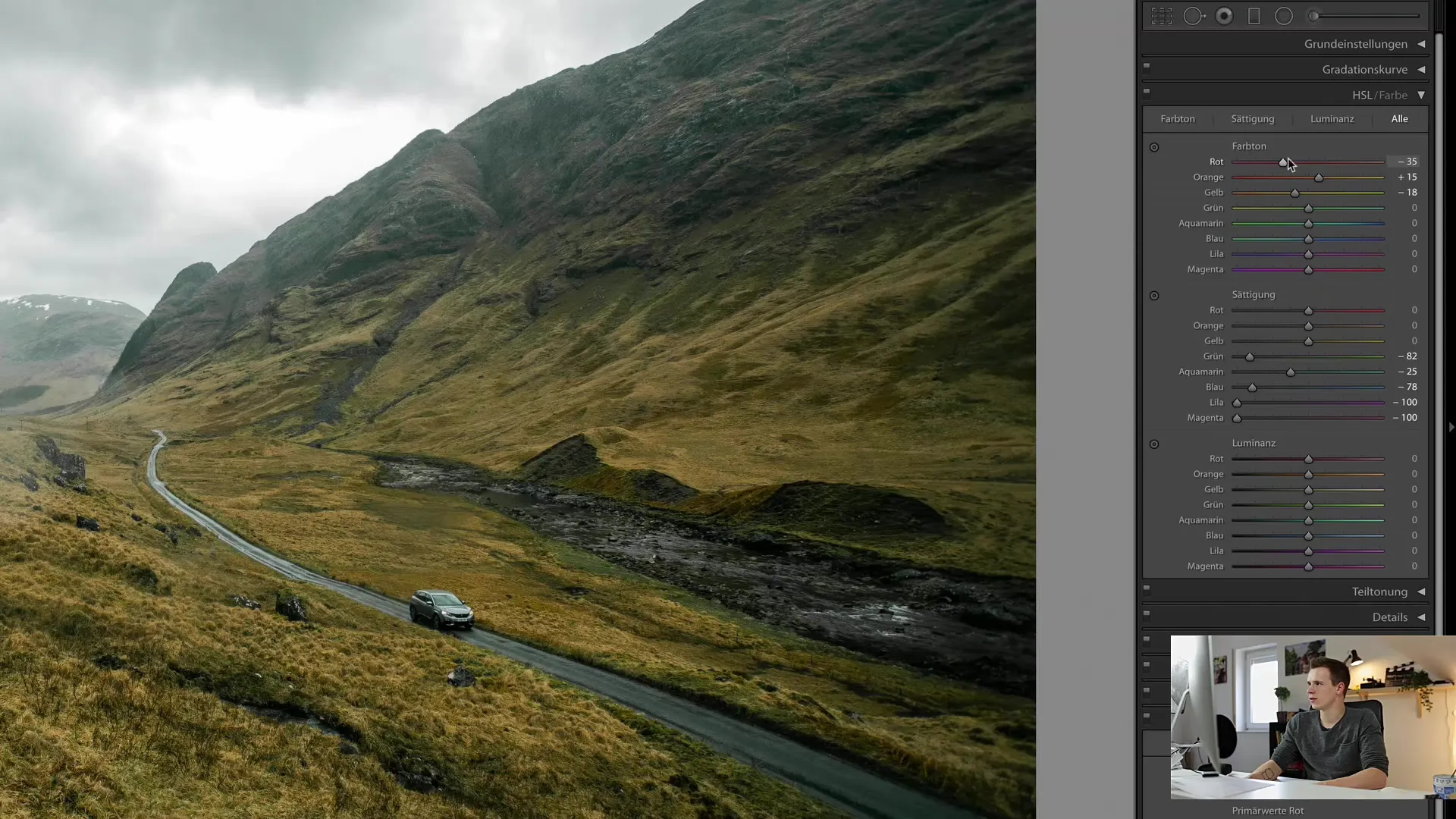
Zaļās krāsas vērtību pielāgošana
Zaļo krāsu slīdnis piedāvā līdzīgas iespējas kā sarkanās un zilās krāsas vērtības. Šeit varat mainīt krāsu toni uz dzeltenu vai zilu. Varat arī mainīt piesātinājumu, lai zaļās krāsas vērtības izskatītos intensīvākas vai mazāk intensīvas. Šīs korekcijas var smalki pārveidot attēlu.

Zilo vērtību pielāgošana
Tas pats attiecas uz zilo krāsu: Ja toni mainīsiet uz purpursarkanu vai zilu, tas ietekmēs kopējo attēla efektu. Pārliecinieties, vai optimizējat piesātinājumu, lai panāktu vēlamo efektu. Šeit varat eksperimentēt un gan palielināt, gan samazināt piesātinājumu, lai radītu vēlamo noskaņu.
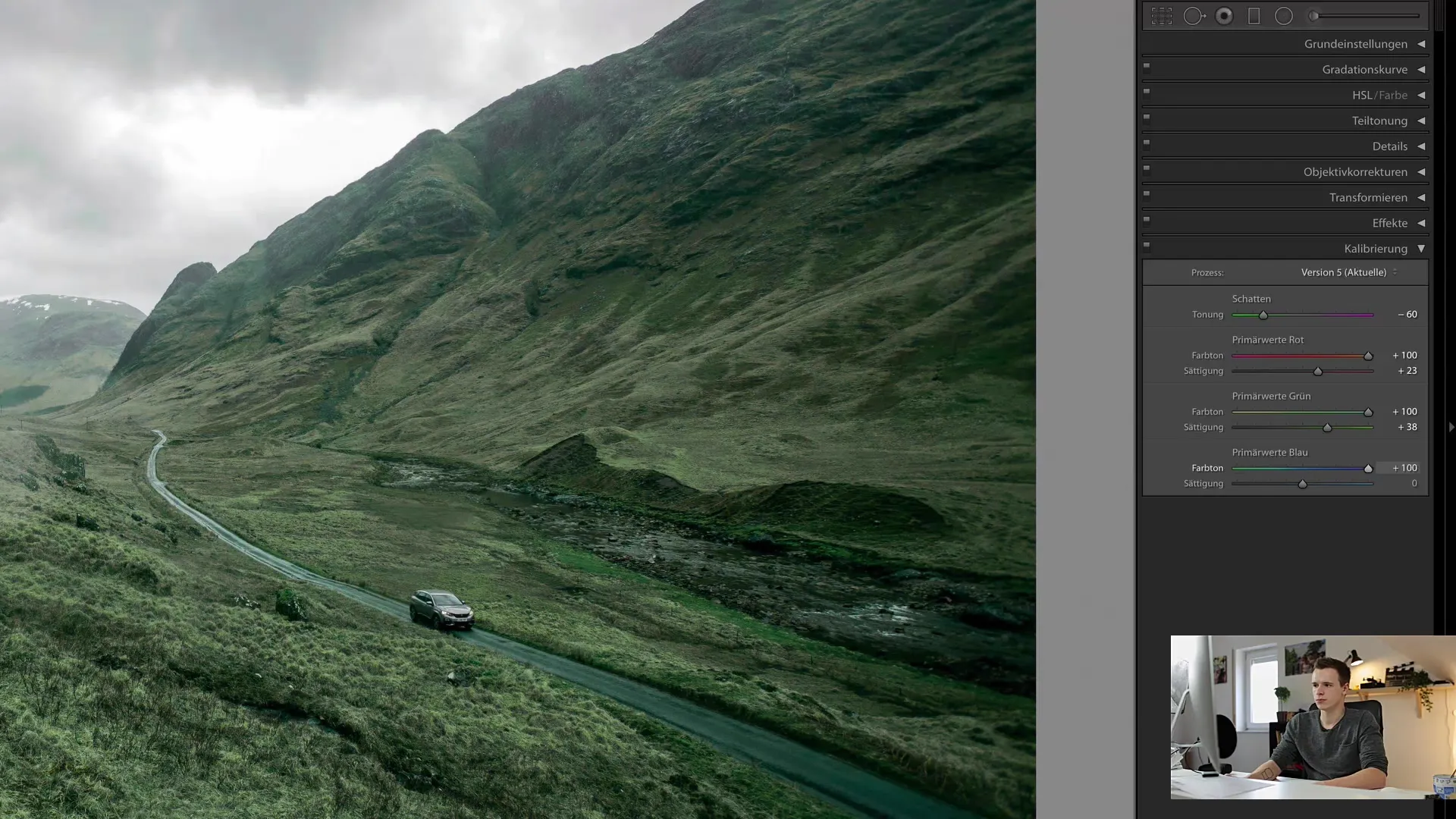
Iepriekš iestatīto iestatījumu testēšana
Kad esat eksperimentējis ar kalibrēšanas iestatījumiem, iesaku saglabāt pielāgojumus kā iepriekš iestatītu iestatījumu. Dažādu kombināciju izmēģināšana var būt laikietilpīga, taču, kad esat atradis vēlamo stilu, varat to viegli piemērot citiem attēliem, izvēloties iepriekš iestatītu iestatījumu.
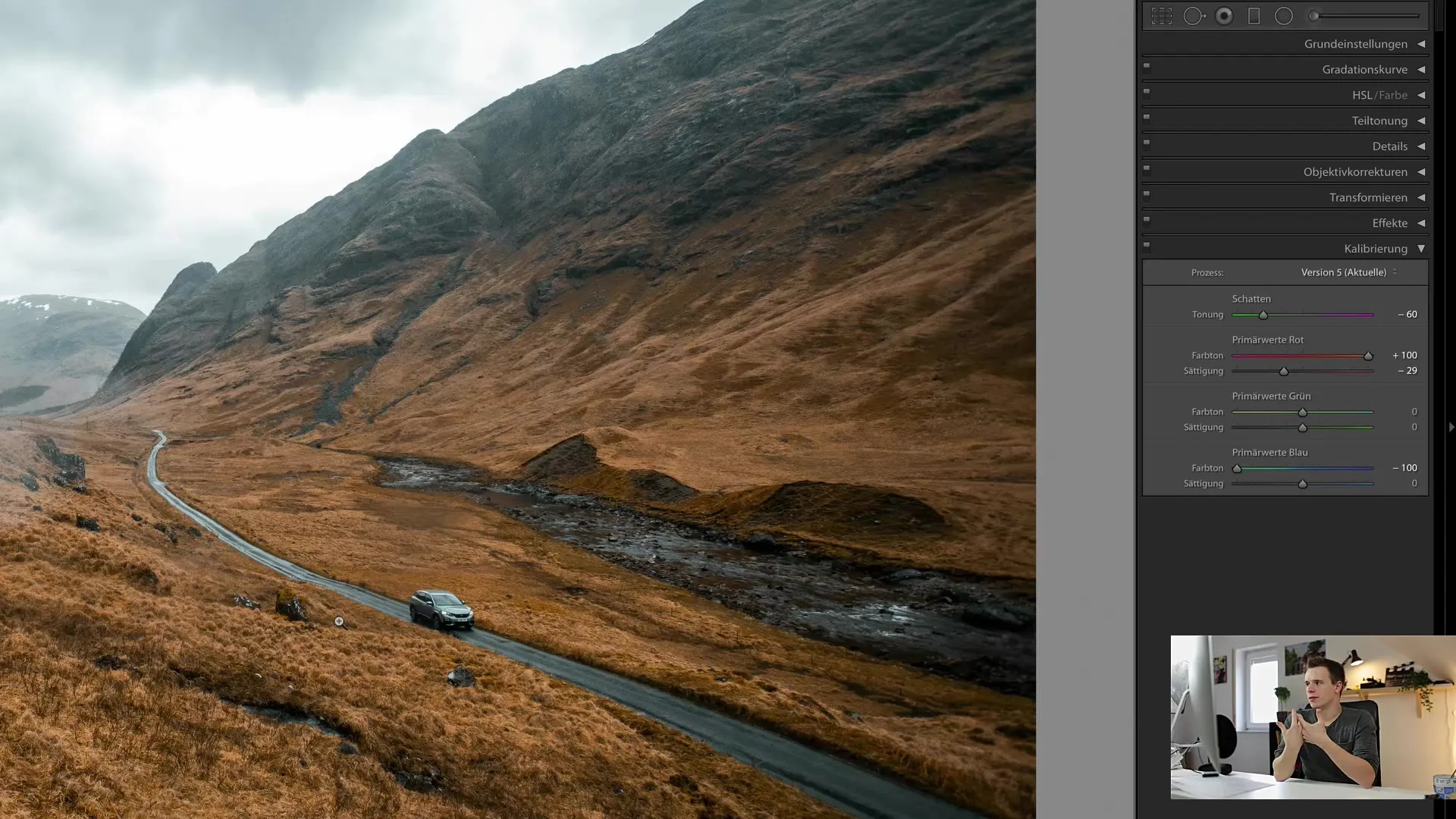
Procesa versija un tās nozīme
Esiet uzmanīgi ar procesa versiju programmā Lightroom. Ieteicams saglabāt pašreizējo versiju, lai izvairītos no nesaderības. Ja izmantojat vecās versijas, rediģēšanas daļas var netikt pārnestas pareizi. Lai nodrošinātu pielāgojumu konsekvenci un efektivitāti, atjauniniet visu, kas ir aktuāls.
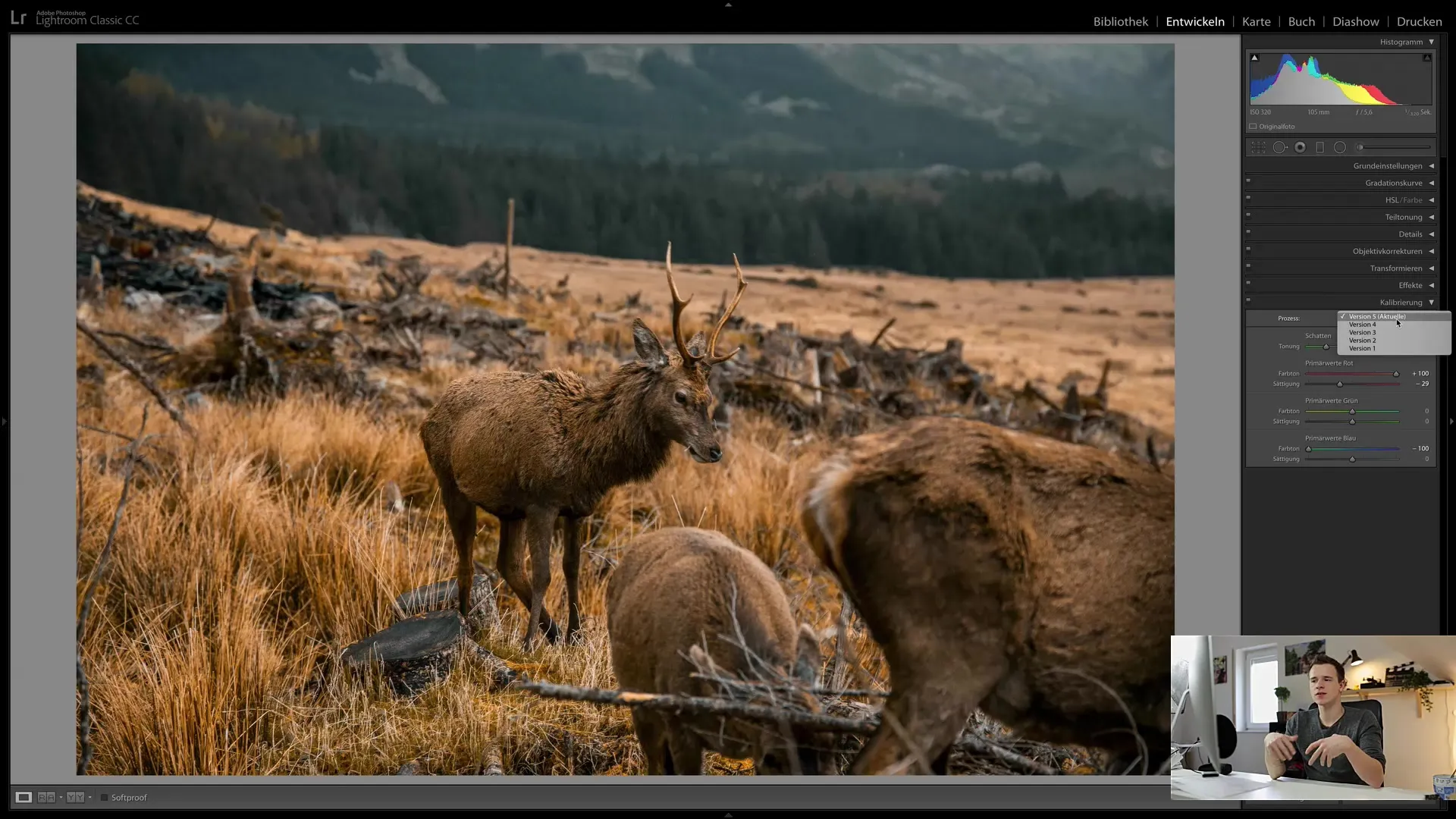
Vietējie pielāgojumi
Visbeidzot, ir svarīgi pievērst uzmanību arī vietējiem pielāgojumiem, kas skar konkrētas attēla jomas. Nākamajā pamācībā šo tēmu aplūkosim sīkāk, kas ļaus veikt vēl detalizētākus pielāgojumus. Izmantojiet iespēju sakārtot savu darba telpu, lai sekotu līdzi moduļiem, kas jums ir vissvarīgākie.

Kopsavilkums
Šajā rokasgrāmatā jūs uzzinājāt, kā efektīvi izmantot Lightroom Classic CC kalibrēšanas funkcijas, lai atdzīvinātu savus attēlus. Tagad esat iepazinušies ar galvenajām funkcijām un slīdņiem, kas palīdzēs jums izveidot unikālus stilus, kas ļaus jūsu fotogrāfijām izcelties. Turpinot mācīties un eksperimentēt, laika gaitā jūs atklāsiet savu raksturīgo attēlu stilu.
Biežāk uzdotie jautājumi
Kā atjaunot kalibrēšanas vērtības?Vienkārši divreiz noklikšķiniet uz slīdņa, lai atjaunotu tā noklusējuma vērtību.
Kāda ir atšķirība starp kalibrēšanu un HSL?Kalibrēšana ietekmē galvenos krāsu kanālus, savukārt HSL ļauj veikt detalizētākus pielāgojumus katram toņumam.
Vai kalibrēšanas korekcijas var saglabāt kā iepriekš iestatītu iestatījumu?Jā, korekcijas var saglabāt kā iepriekš iestatītu iestatījumu, lai piemērotu tās citiem attēliem.
Kā Lightroom programmā Lightroom pārbaudīt procesa versiju?Procesa versiju var atrast izstrādātāja moduļa pamatiestatījumos.
Vai ir svarīgi regulāri atjaunināt Lightroom?Jā, ir svarīgi atjaunināt jaunāko versiju, lai izvairītos no attēlu rediģēšanas problēmām.


